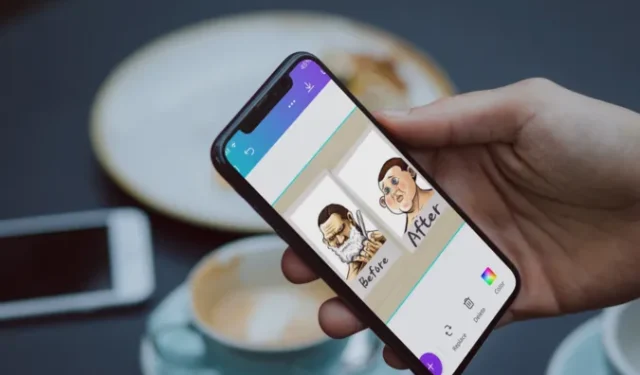
Naršydami „iPhone“ galeriją aptinkate kai kurias savo vaikystės nuotraukas ir dabar labai džiaugiatės galėdami jomis pasidalinti socialiniuose tinkluose. Bet tada jums įdomu, kaip galite sukurti greta esančią nuotrauką, lygindami savo praeities ir dabarties pasirodymus. Laimei, yra daug programų, kurias galite naudoti norėdami sukurti puikias nuotraukas vienas šalia kito. Socialinės žiniasklaidos platforma, kurioje planuojate skelbti, pati gali turėti šią galimybę. Pradėkime.
1. Sujunkite 2 paveikslėlius vienas šalia kito naudodami PicsArt
Vienas iš paprasčiausių būdų sukurti lyginamąją nuotrauką yra įdiegti „PicsArt“ programą. Ši programa suteikia jums visišką nuotraukų išvaizdos kontrolę. Galite koreguoti įvairius elementus, įskaitant tinklelio dydį, kraštinės dydį, filtrus ir galimybę pridėti teksto bei lipdukų. Užteks pokalbių – pradėkime veiksmą:
1. Paleiskite PicsArt programą, tada bakstelėkite Pliuso (+) mygtukas ir pasirinkite koliažo stilių.
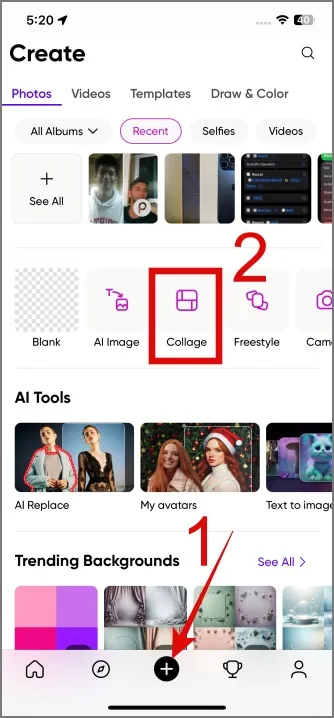
2. Tada pasirinkite dvi nuotraukas, kurias norite sujungti, tada pasirinkite < /span>.šablonas
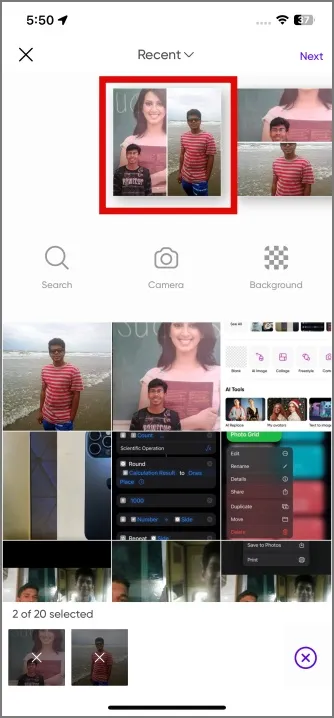
3. Jei norite koreguoti tinklelio išdėstymą, kad jis atitiktų jūsų mėgstamų socialinių tinklų įrašų santykį, palieskite Išdėstymas< mygtukas i=3>. Iš ten eikite į skyrių Santykis ir pasirinkite norimą vaizdo santykį . Šiame straipsnyje pasirinksime „Instagram“ portreto stilių.
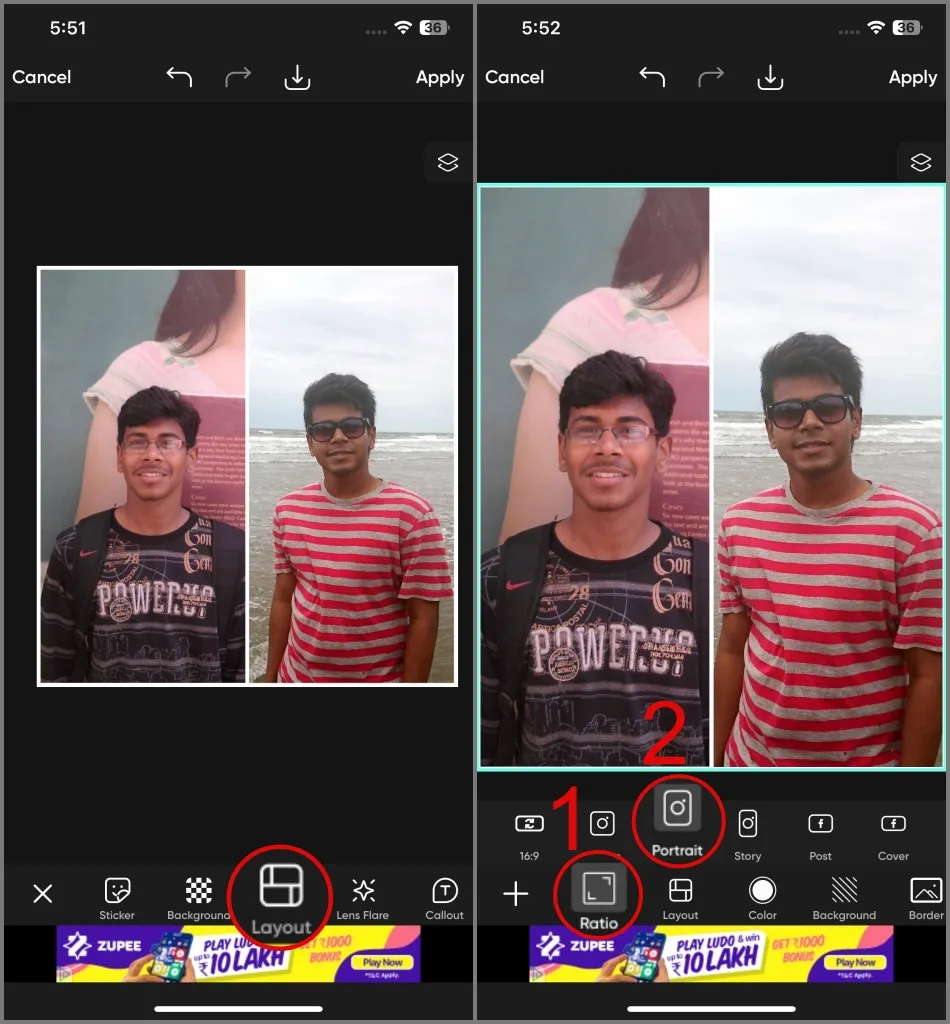
Jūs netgi galite reguliuoti kraštinės storį ir spindulį pagal savo skonį. Apskritai, jei turite daug laiko, galite žaisti su kitais redagavimo įrankiais.
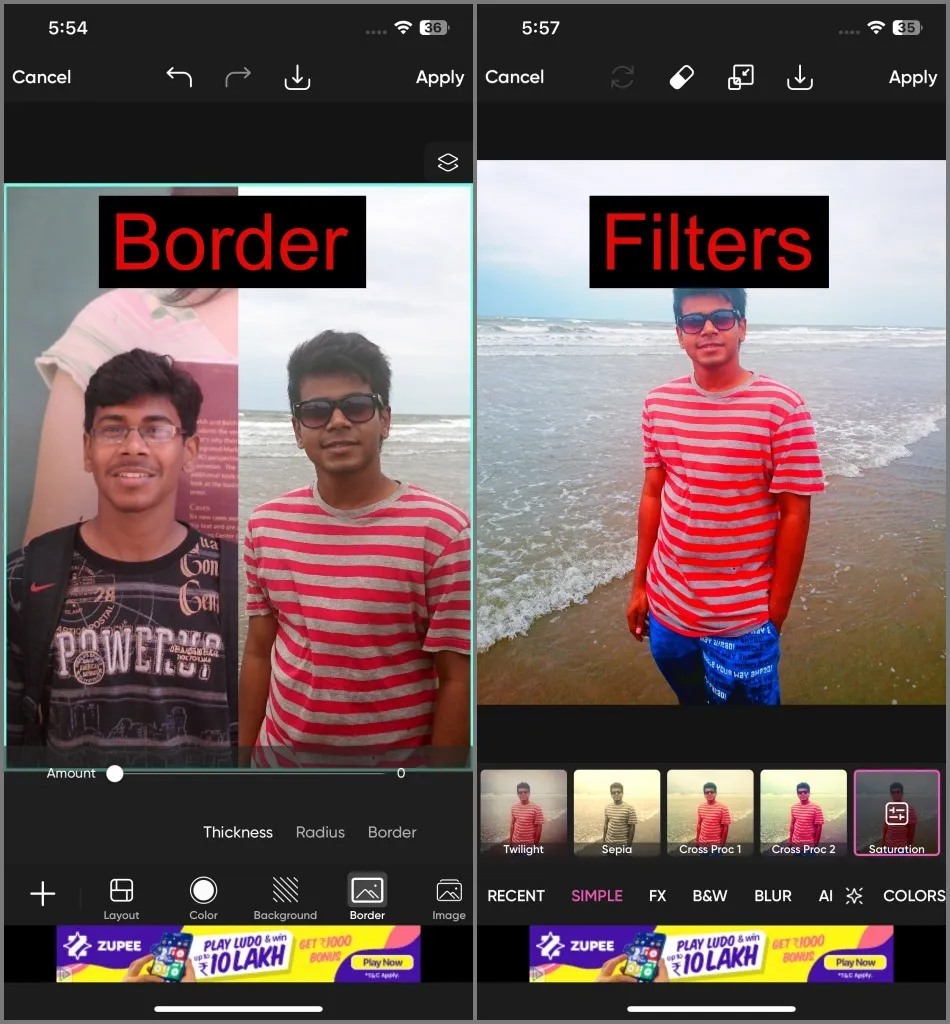
4. Kai viską atliksite, galite paspausti mygtuką Atsisiųsti (Atsisiųsti rodyklės piktogramą) viršuje ir vaizdas bus išsaugotas jūsų iPhone.
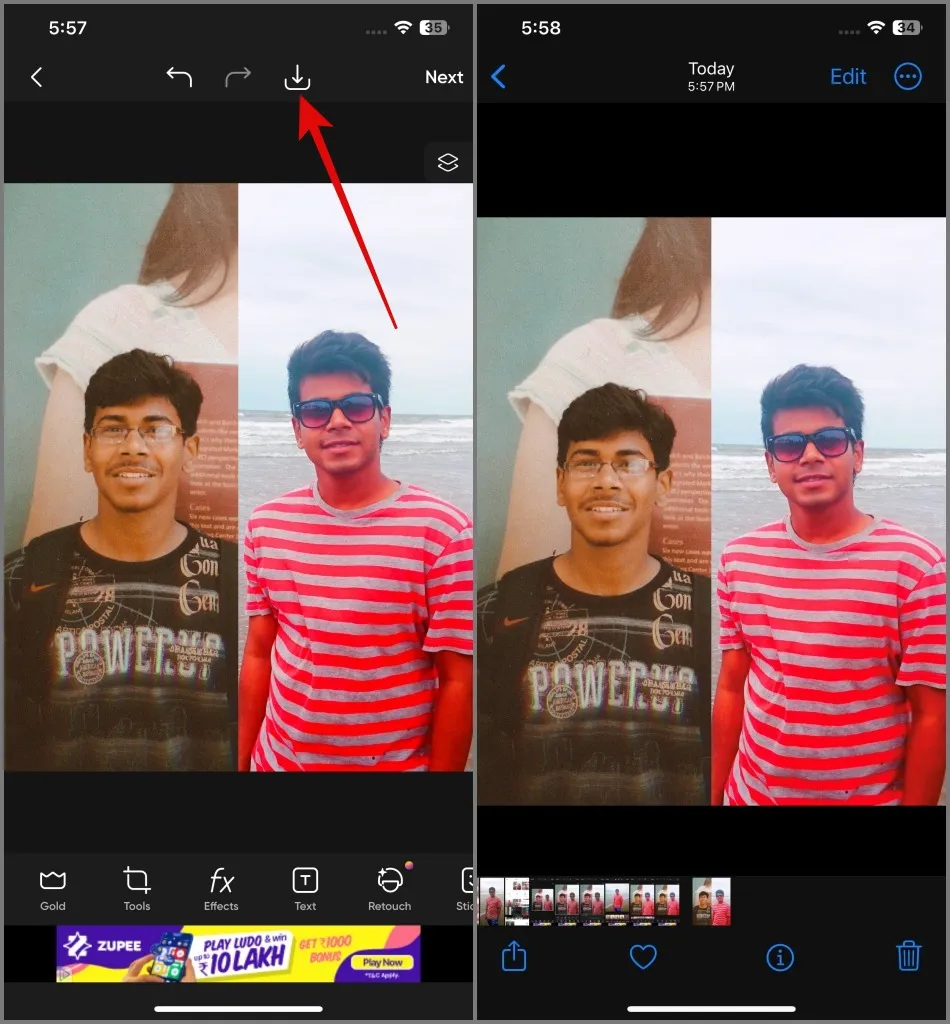
Privalumai:
- Intuityvi vartotojo sąsaja
- Tinkinamas tinklelio išdėstymas
- Daug nuotraukų redagavimo funkcijų
- Išsaugo aukštos kokybės nuotraukas
- Galite įdėti daugiau nei dvi nuotraukas vienas šalia kito
Minusai:
- Jūsų gali būti paprašyta prisijungti prie PicsArt paskyros
- Ateina su skelbimais
2. Sukurkite 2 šalia esančią nuotrauką naudodami sparčiuosius klavišus
Jei norite greitai sujungti 2 nuotraukas greta neįdiegę papildomų programų savo iPhone, galite išbandyti sparčiųjų klavišų programą, kuri yra iš anksto įdiegtas jūsų iPhone. Jei jį pašalinote, vėl galite atsisiųsti iš App Store. Tai atlikę galite vadovautis toliau pateiktu vadovu:
1. Savo iPhone atidarykite Spartieji klavišai programą, tada perjunkite į , kad pridėtumėte jį prie sparčiųjų klavišų.„+“. Suradę bakstelėkite mygtuką Photo Grid skirtuką. Iš ten ieškokite sparčiojo klavišo Galerija
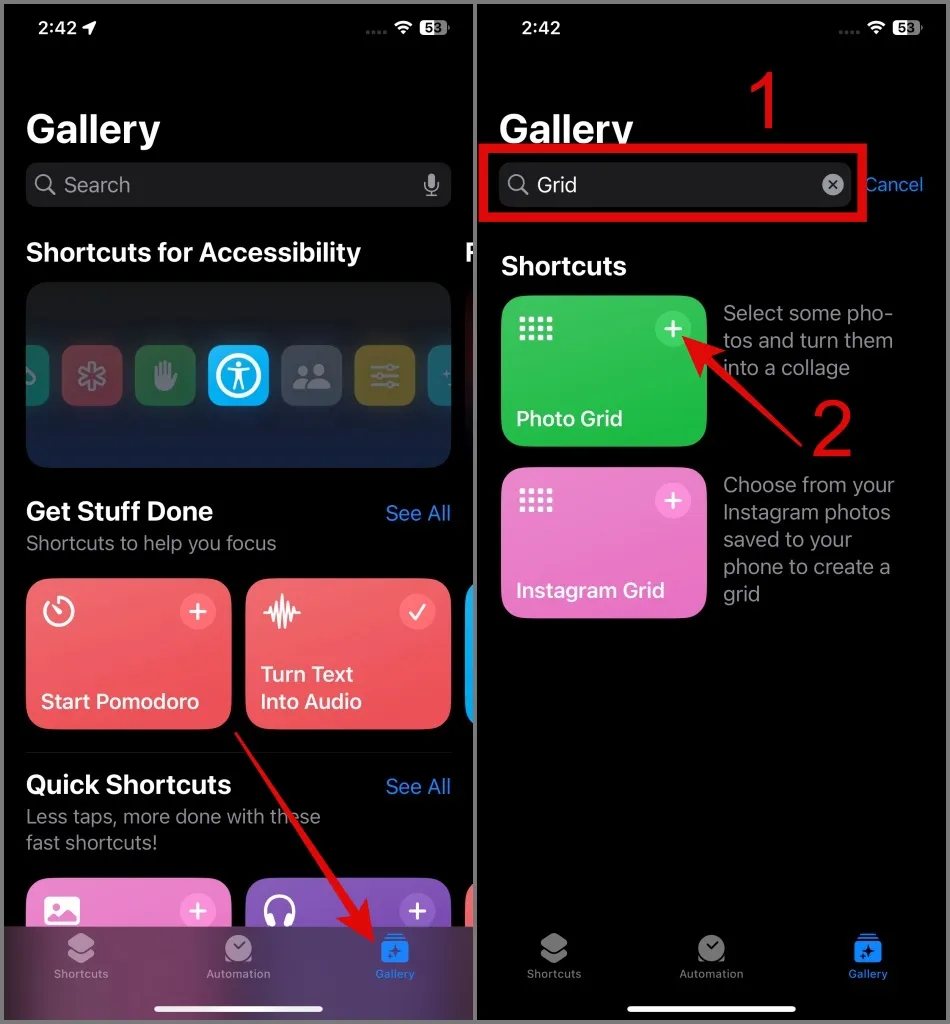
2. Tada perjunkite į Spartieji klavišai skirtuką, tada bakstelėkite spartusis klavišas.Nuotraukų tinklelis
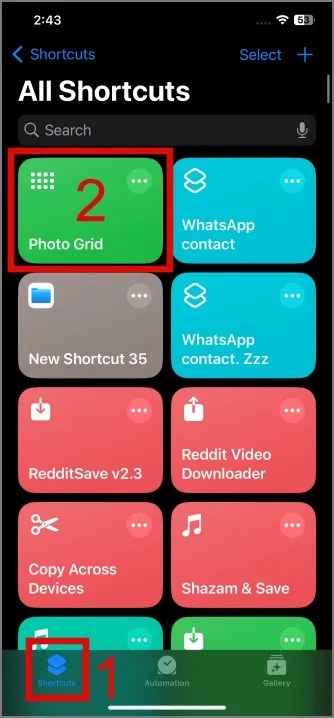
3. Dabar pasirinkite 2 vaizdus ir tai atlikę palieskite Pridėti.
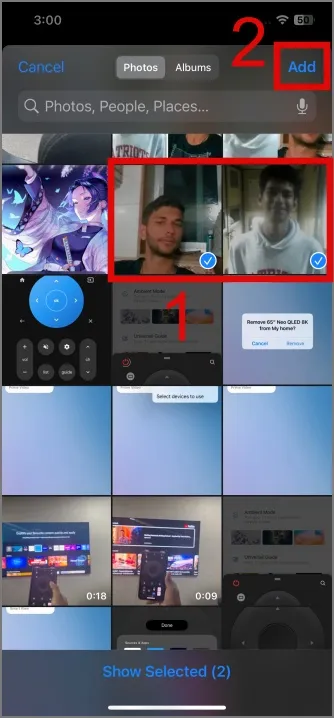
4. Kaip matote toliau esančioje ekrano kopijoje, ji sukūrė jums koliažą . Norėdami išsaugoti vaizdą savo telefono galerijoje, bakstelėkite Išskleidžiamojo vaizdo meniu piktogramą ir pasirinkite Išsaugoti nuotraukose< /span> parinktis.
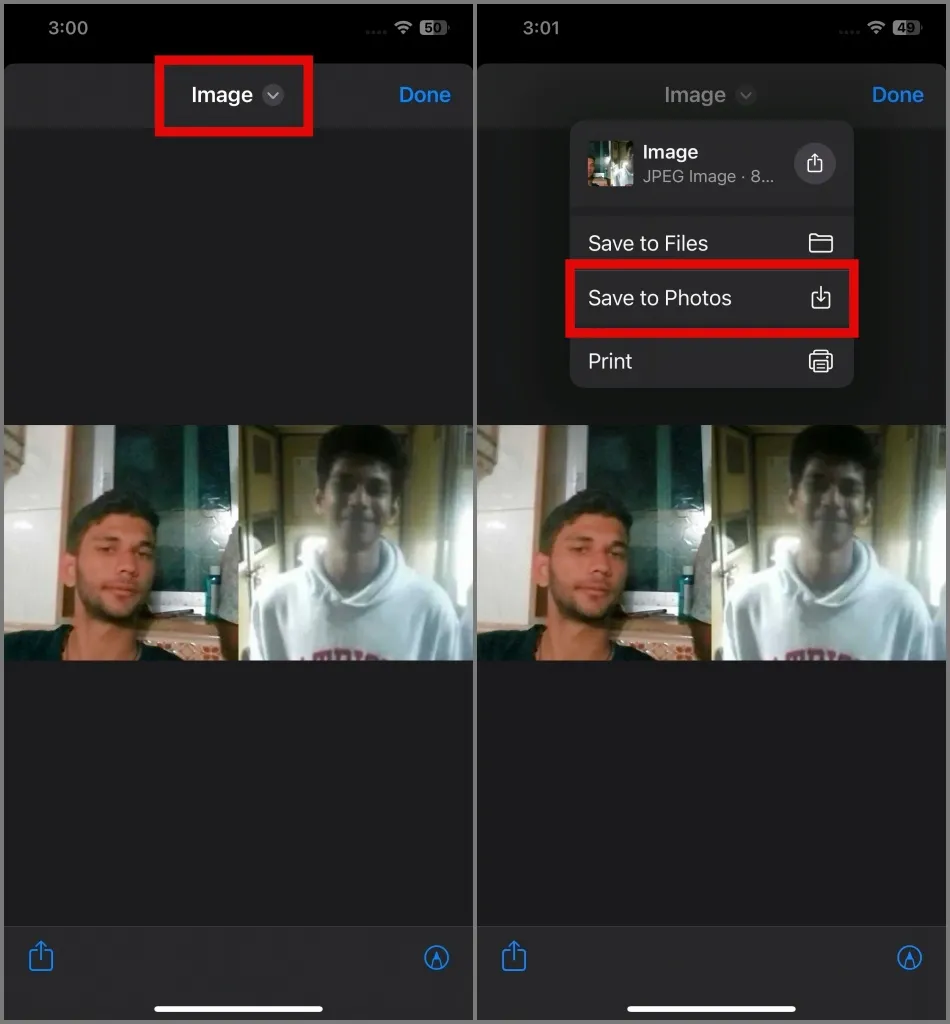
Viskas. Kaip matote, jūsų vaizdas buvo išsaugotas nuotraukų programoje.
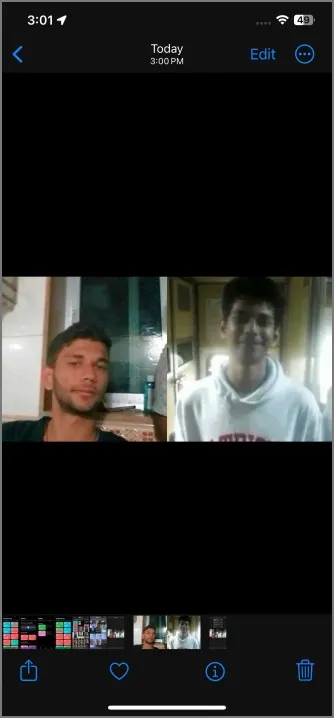
Privalumai:
- Jis yra iš anksto įdiegtas „iPhone“.
- Paprasta naudoti
- Galite sukurti daugiau nei dviejų paveikslėlių koliažą
Minusai:
- Vaizdo skyra yra tinkama (1000 x 500 pikselių)
- Nėra lengvo būdo pakeisti tinklelio dydį (PS: galite redaguoti „Proto Grid“ komandą, tačiau ją gali priblokšti)
- Negalima perkelti nuotraukos tinklelyje
- Nėra tinkinimo parinkčių
- Negalima pridėti kraštinių
3. Padėkite 2 nuotraukas vieną šalia kitos naudodami „Instagram“.
Taigi, magija, kurios ieškote, jau gali būti jūsų telefone. Taip, mes kalbame apie Instagram. Jei esate aktyvus naudotojas, programoje galite kurti greta esančius paveikslėlius ir skelbti jas tiesiai iš ten. Štai kaip tai veikia:
1. Savo iPhone paleiskite Instagram programą, tada bakstelėkite Pliuso mygtukas ir iš ten perjunkite į Istorijos skirtuką.
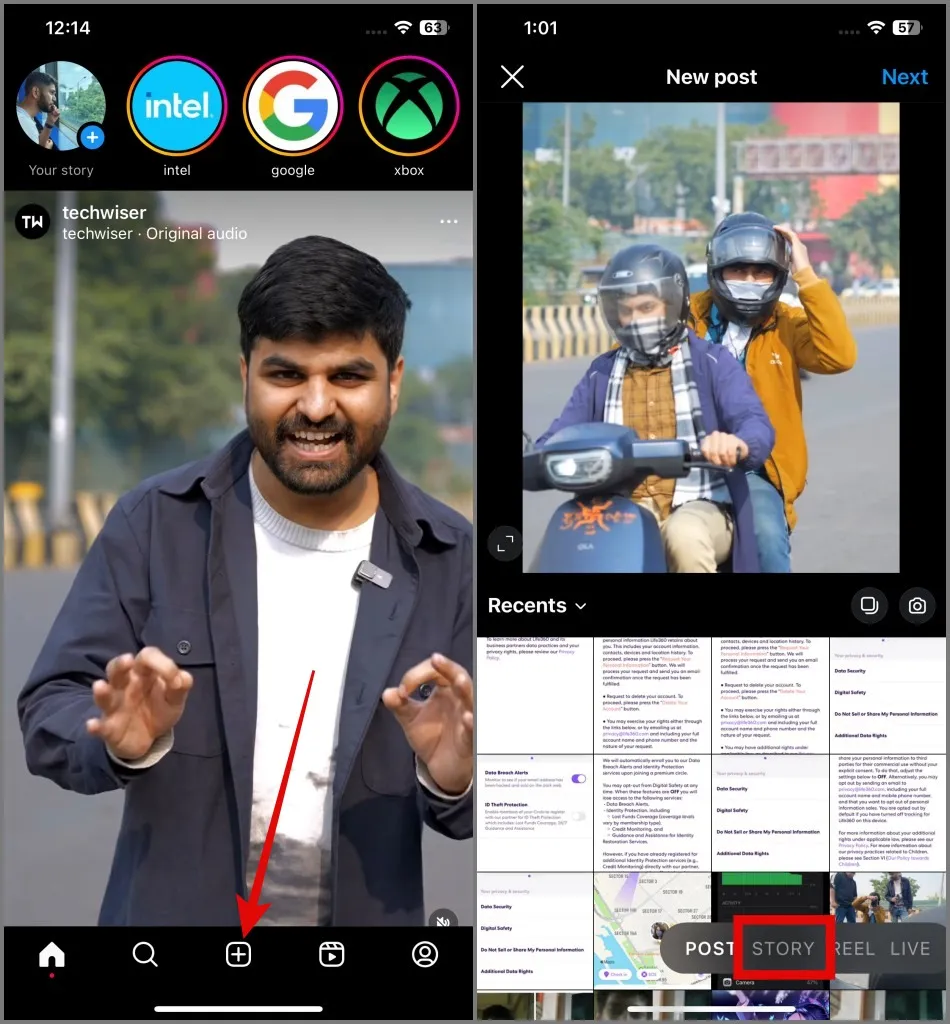
2. Po to palieskite Išdėstymo piktogramą (suapvalintas kvadratas su tinkleliu), tada bakstelėkite parinktį Keisti tinklelį.
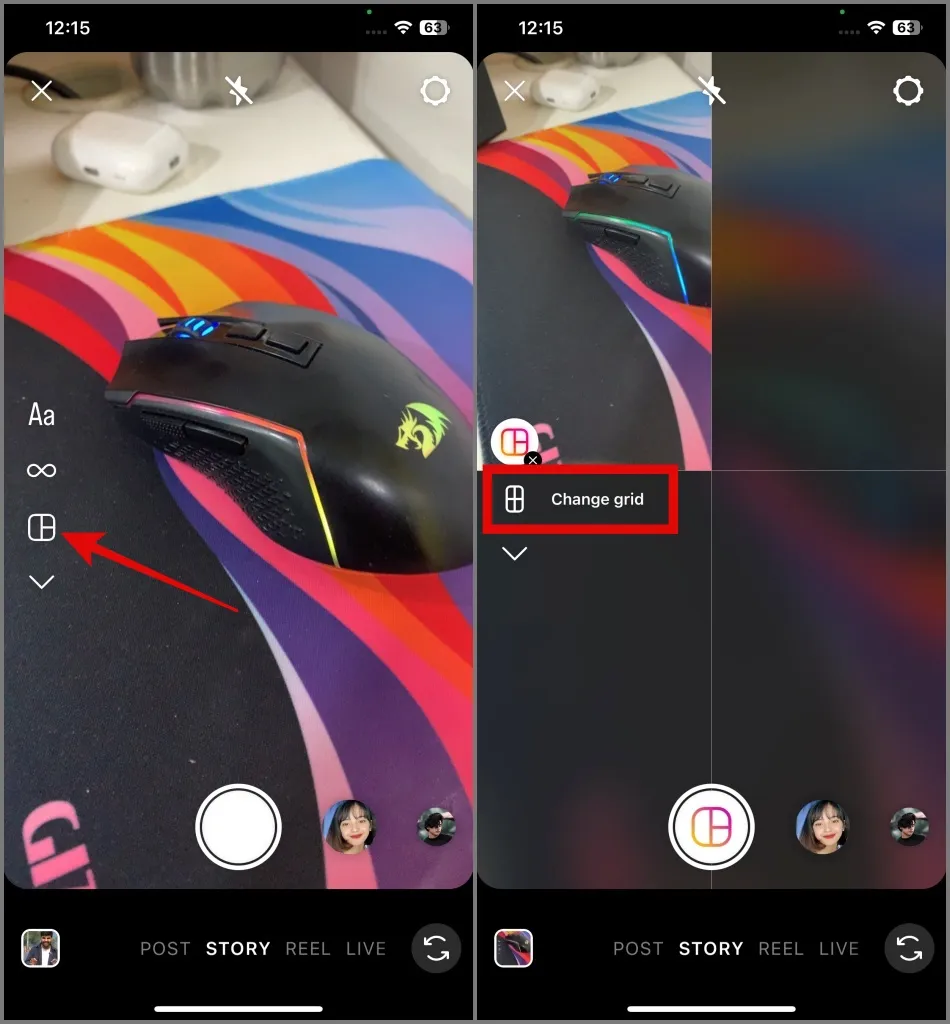
3. Iš koliažo pasirinkite tą, kuriame yra galimybė pridėti du vertikalius vaizdus . Po to palieskite Nuotraukų peržiūros priemonės piktogramą, kad peržiūrėtumėte visas nuotraukas.
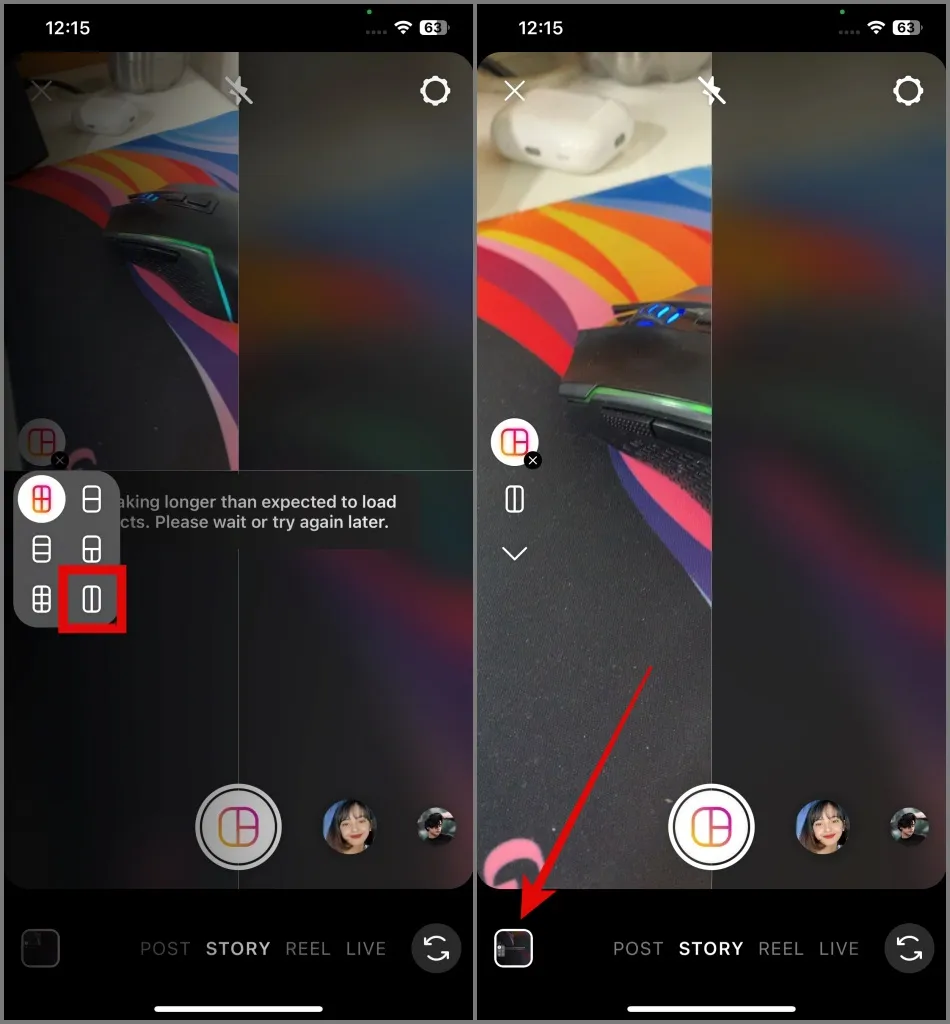
4. Tada pasirinkite nuotraukas. Tada vėl eikite į Nuotraukų peržiūros programą, kad pasirinktumėte antrojo tinklelio paveikslėlį .
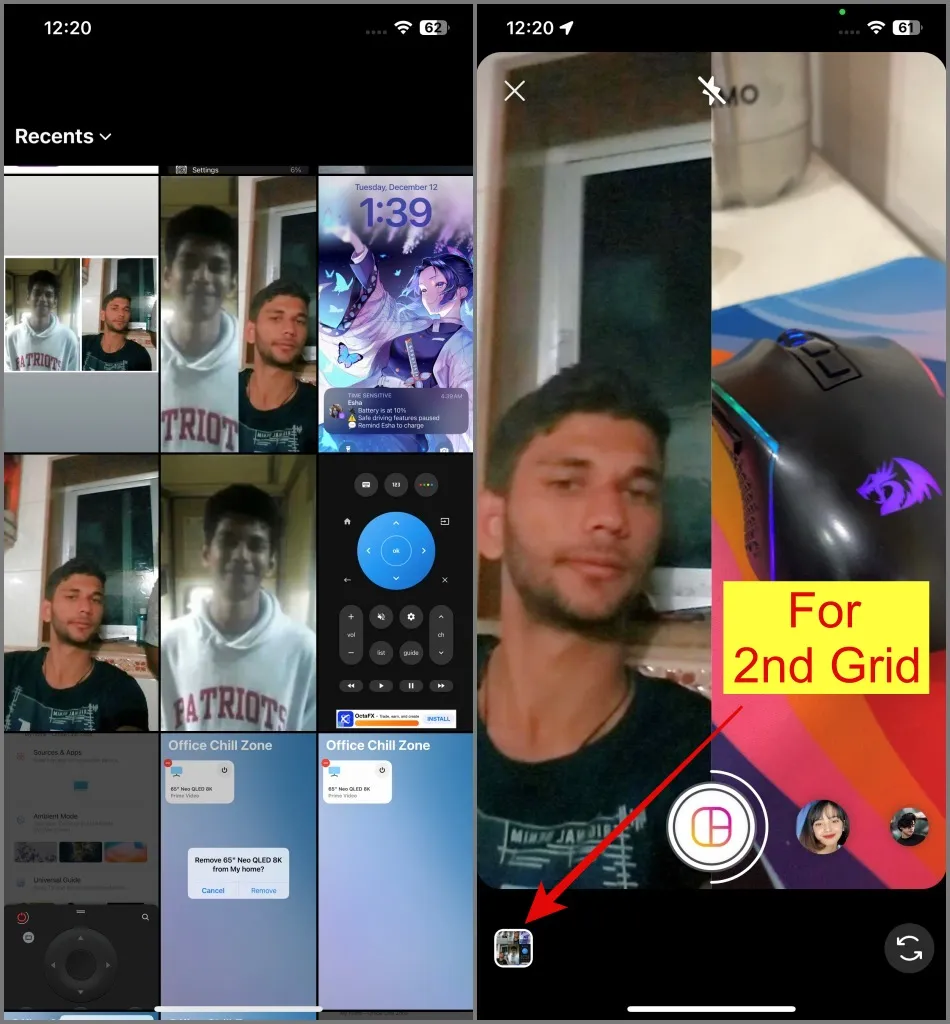
5. Jei norite pašalinti nuotrauką ir pakeisti ją dar geresne, bakstelėkite vaizdą < atsiras i=3>ir Ištrinimo piktograma. Tada galite pakartoti 4 veiksmą, kad pridėtumėte naują nuotrauką.
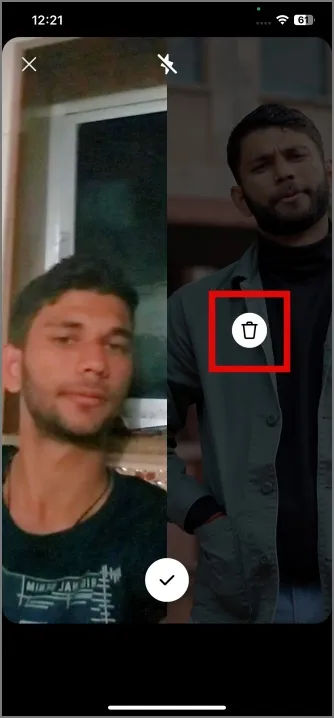
6. Baigę paspauskite Pažymėti piktogramą (varnelės piktograma).
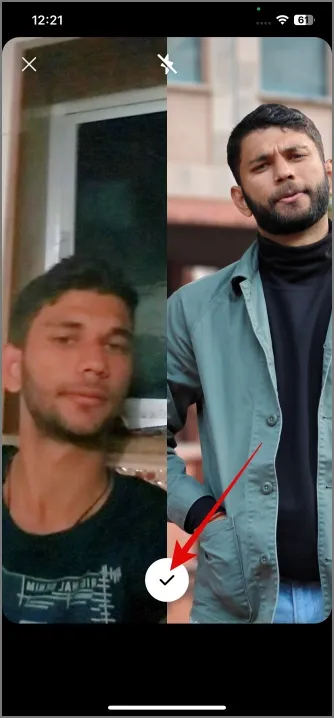
7. Jei norite redaguoti vaizdą prieš išsaugodami jį „iPhone“, galite naudoti „Instagram“ redagavimo įrankius< a i=3> (rodomas viršuje), kad tai padarytumėte.
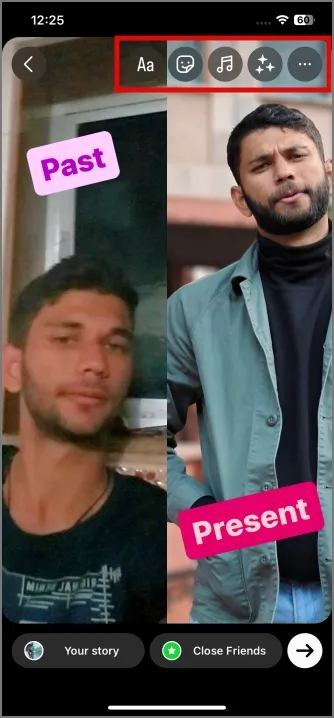
8. Kai būsite patenkinti galutiniu rezultatu, galite paliesti mėsainio piktogramą (3 taškų piktograma) ir paspauskite mygtuką Išsaugoti, kad vaizdas būtų išsaugotas telefono galerijoje. Arba galite paliesti rodyklės dešinėn mygtuką (apatiniame dešiniajame kampe), kad paskelbtumėte jį tiesiogiai savo „Instagram“ istorijoje.
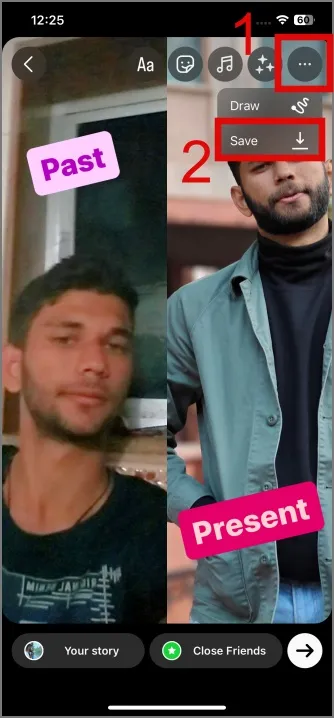
Kaip matote, vaizdas išsaugomas iPhone.
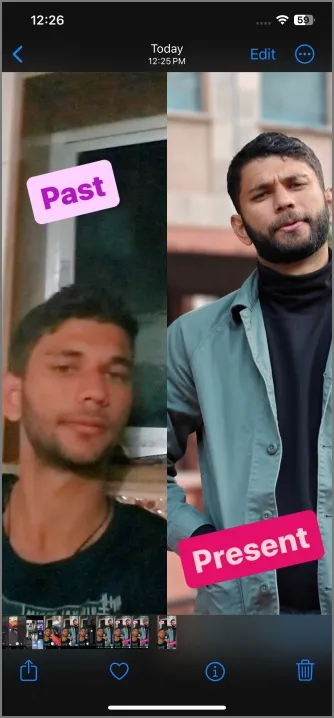
Privalumai:
- Paprasta naudoti
- Jums nereikia diegti papildomų programų, nes jau turite Instagram programą
- Jokių kompromisų dėl vaizdo kokybės
- Galite sujungti daugiau nei 2 vaizdus
- Yra daug tinkinimų
Minusai:
- Turite turėti Instagram paskyrą
- Nėra galimybės keisti tinklelio dydžio
- Negalima pridėti kraštinių
4. Sujunkite 2 nuotraukas greta naudodami „Google“ nuotraukas
Daugelis iš mūsų naudoja „Google“ nuotraukas brangiems prisiminimams apie savo artimuosius saugoti. Jei atsitiktinai naudojate šią programą savo iPhone, jums bus malonu žinoti, kad su ja galite sukurti dvi vienas šalia kito esančias nuotraukas. Štai kaip:
1. Atidarykite „Google“ nuotraukų programą, tada pasirinkite du vaizdus laikydami už kiekvieno vaizdo. Po to palieskite mygtuką „Pridėti prie“ (+ piktograma).
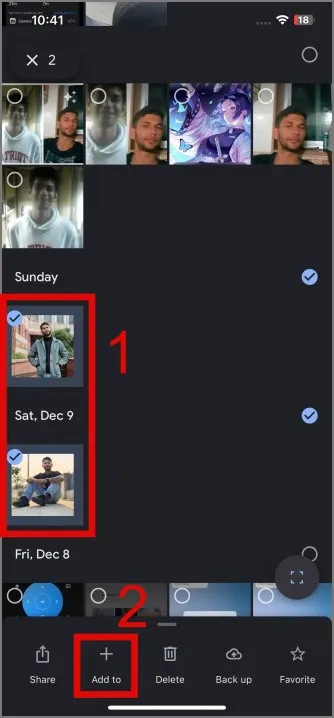
2. Tada pasirinkite parinktį Koliažas .
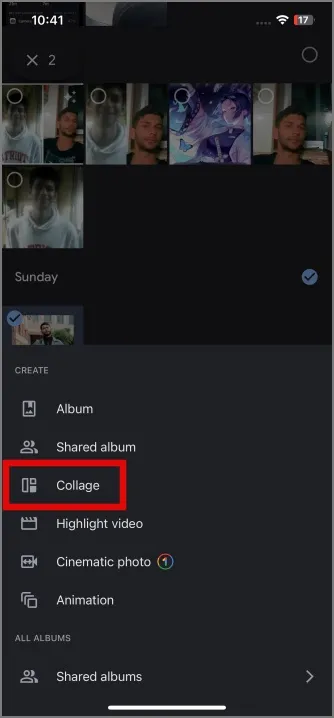
3. Kitame ekrane jums bus pateiktas šablonų sąrašas. Pasirinksime paprastą dizainą, bet galėsite pasirinkti bet kokį jums patinkantį dizainą.
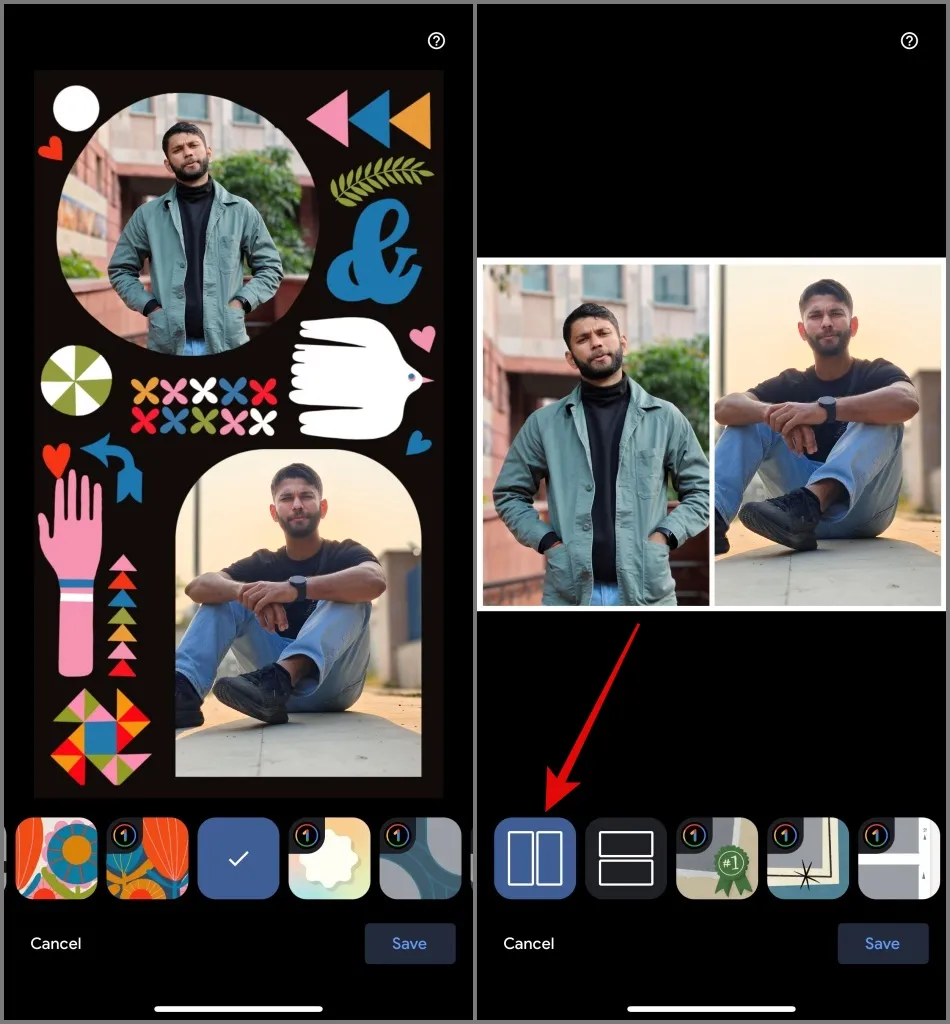
4. Kai baigsite, paspauskite mygtuką Išsaugoti ir jūsų vaizdas bus išsaugotas jūsų iPhone.
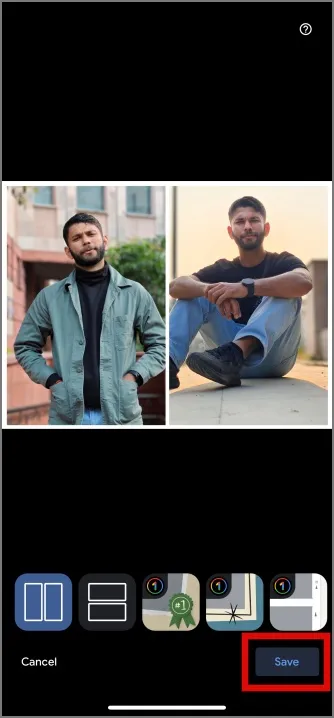
Privalumai:
- Minimali vartotojo sąsaja
- Patirtis be skelbimų
- Išsaugo vaizdą didelės raiškos
- Galite sudėti kelias nuotraukas vienas šalia kito
Minusai:
- Nėra galimybės tinkinti tinklelio išdėstymo
- Negalima koreguoti vaizdo padėties tinklelyje
- Nemokamiems naudotojams galimi riboti šablonai
- Negalima pašalinti arba sumažinti kraštinės storio
DUK
1. Kokie vaizdo failų formatai palaikomi?
Išbandėme įvairius populiarius vaizdo formatus, pvz., JPEG, PNG ir WebP, ir visi jie veikė puikiai.
2. Ar galiu pakoreguoti paveikslėlių dydį, tarpus ir kraštines?
Iš šio sąrašo tik „PicsArt“ programa gali reguliuoti vaizdų dydį, tarpus ir kraštines.
3. Ar galiu pridėti teksto, antraščių ar kitų dekoratyvinių elementų?
Tokios programos kaip Instagram ir PicsArt leidžia prie paveikslėlių pridėti dekoratyvinių elementų.
Gaukite dvi nuotraukas, kad praleistumėte laiką kartu
Dviejų nuotraukų kūrimas šalia gali atrodyti paprasta užduotis, atsižvelgiant į naudojimo atvejį, žmonės gali teikti pirmenybę vienai programai, o ne kitai. Pavyzdžiui, žmonės, kurie tiesiog nori „Instagram“ skelbti greta esančias nuotraukas, gali nejausti poreikio įdiegti galingų nuotraukų redagavimo programų, pvz., „PicsArt“ programą. . Tikimės, kad aukščiau pateiktas vadovas jums buvo naudingas. O jei norite sukurti vienas šalia kito esančias nuotraukas „Android“ telefone, galite peržiūrėti mūsų išsamų vadovą.




Parašykite komentarą